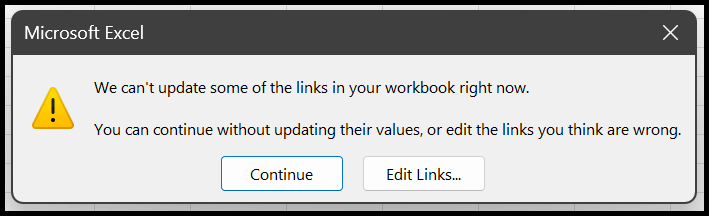Excel'e bir dosya nasıl gömülür?
Genel anlamda gömme, mevcut belgeye herhangi bir nesnenin eklenmesi anlamına gelir. Excel, dosyaları e-tabloya ek olarak gömmek için yerleşik işlevselliğe sahiptir.
Bu özellik sayesinde .xlsx, doc, ppt, pdf vb. gibi yeni ve harici belgeleri gömebilirsiniz. veri kümesini etkilemeden bunları geçerli çalışma sayfasına döndürmek için.
Bu eğitimde, dosyaları e-tabloya nasıl yerleştireceğinizi göstereceğiz.
Excel’e yeni bir dosya yerleştirme adımları
Bazen kullanıcıların e-tabloya mevcut herhangi bir dosya yerine yeni bir boş dosya yerleştirmesi gerekir ve bunun için aşağıdaki adımları izleyin:
- Öncelikle “Ekle” sekmesine gidin ve “Metin” simgesine tıklayın, ardından “Nesne” seçeneğine tıklayın.
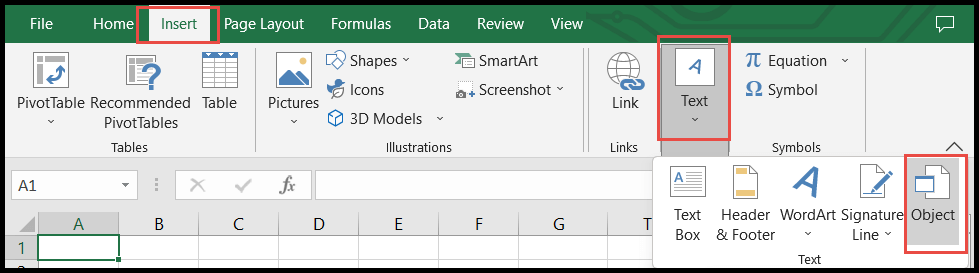
- Bundan sonra, “Nesne” iletişim kutusunda “Yeni Oluştur” sekmesine tıklayın ve ardından “Nesne Türü” alanında gömmek istediğiniz belge türünü seçin.
- Seçildikten sonra “Simge olarak göster” seçeneğini işaretleyin ve ardından Tamam’a tıklayın.
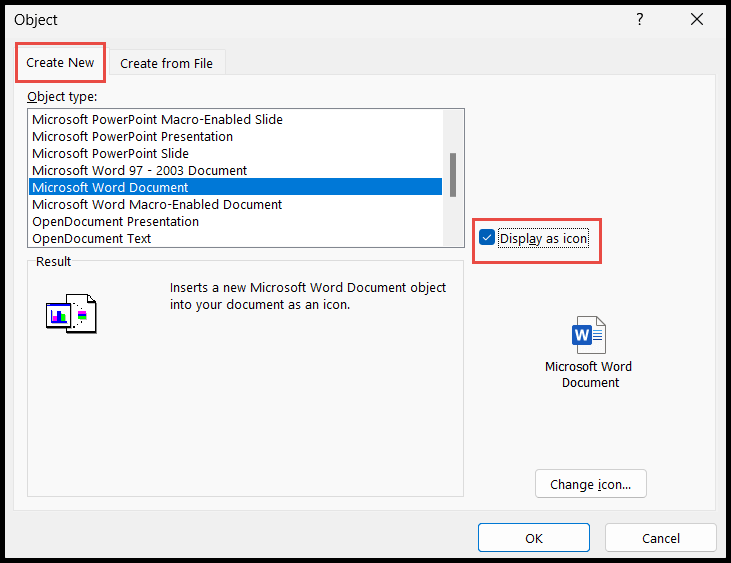
Not: Yalnızca verilen nesne türlerinin parçası olan yeni dosya türlerini teslim edebilirsiniz.
Harici dosyaları Excel’e gömme
- Öncelikle “Ekle” sekmesine gidin ve “Metin” simgesine tıklayın, ardından “Nesne” seçeneğine tıklayın.
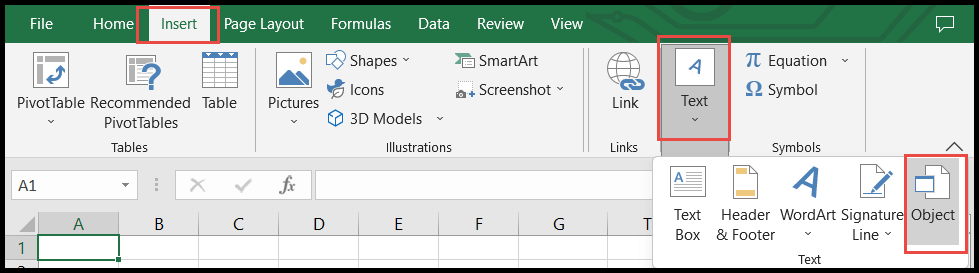
- Bundan sonra, “Nesne” iletişim kutusunda “Dosyadan Oluştur” sekmesine ve ardından yerel sisteminizden dosyayı seçmek için “Gözat” düğmesine tıklayın.
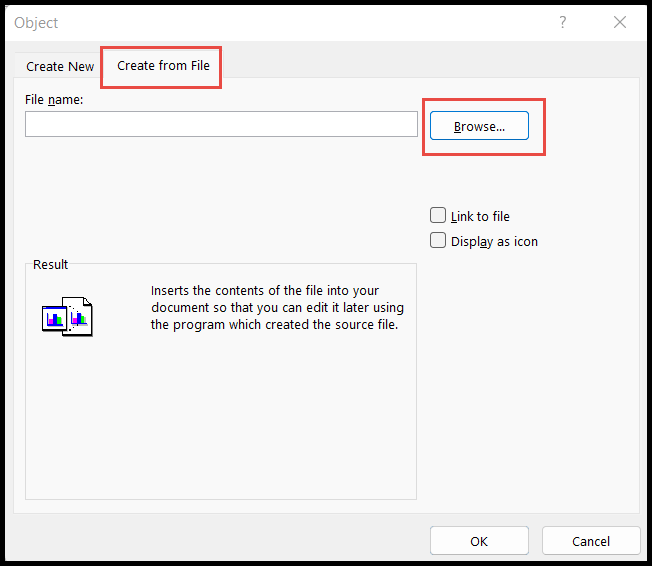
- Dosyayı seçtikten sonra dosyanın nesne olarak gömülmesi için “Simge olarak göster” seçeneğini işaretleyin ve Tamam’a tıklayın.
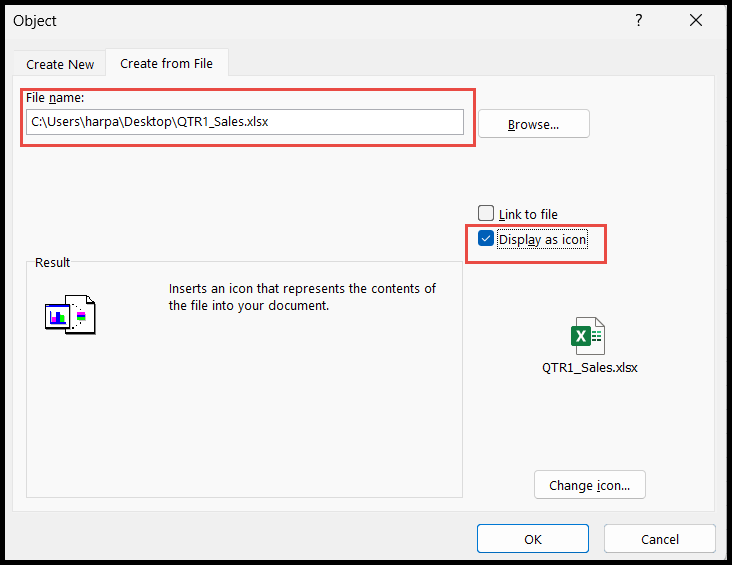
- Seçilen dosya elektronik tabloya gömüldükten sonra, fare imlecini yuvarlak şekilli kenarlıklardan birinin üzerine getirip ardından bir hücreye sığacak şekilde sürükleyip küçülterek dosyayı yeniden boyutlandırabilirsiniz.
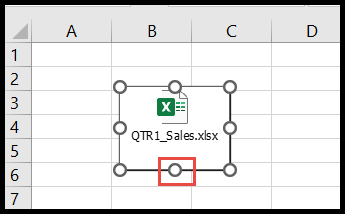
- Şimdi hücredeki gömülü dosya simgesini kilitlemek için üzerine sağ tıklayın ve “Nesneyi Biçimlendir” seçeneğine tıklayın.
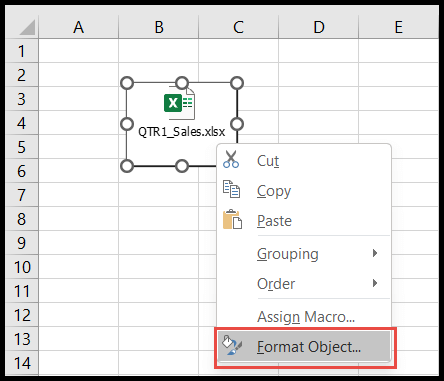
- Sonunda, “Nesneyi Biçimlendir” iletişim kutusunda, “Özellikler” sekmesine gidin, ardından simgenin kilitlenmesi ve yalnızca hücre içinde hareket etmesi için “Hücrelerle taşı ve boyutlandır” seçeneğini seçin ve ardından Tamam’ı tıklayın.
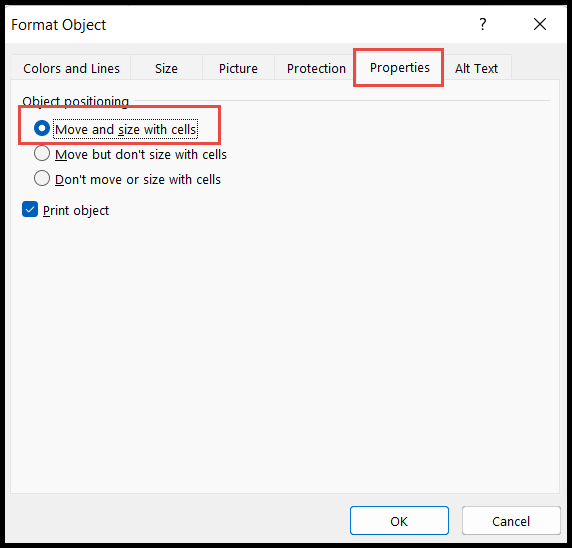
Paket servis
- Dosyayı yalnızca “Simge olarak göster” seçeneğini işaretleyerek gömdüğünüzde, bu gömülü dosya mevcut çalışma kitabının bir parçası olacak ve kaynak dosyadan ayrılacaktır. Bu, kaynak dosyadaki herhangi bir şeyi güncellerseniz bu güncellemenin gömülü dosyada güncellenmeyeceği anlamına gelir. Gömülü dosyadaki herhangi bir şeyi düzenlemek veya güncellemek için, gömülü dosyayı her zaman gömülü olduğu e-tablodan çift tıklatarak açın.
- Ayrıca “Dosyaya bağla” seçeneğini de işaretlerseniz, gömülü dosya yalnızca bağlanacak ve kaynak dosyadan ayrı bir dosya haline gelmeyecektir. Bu, bu durumda orijinal dosyadaki herhangi bir şeyi güncellerseniz, güncellemenin gömülü dosyada da güncelleneceği ve bunun tersi anlamına gelir.
- Eğer dosyayı “Dosyaya Bağlantı Ver” seçeneğini işaretleyerek gömdüyseniz, diğer kişiler bu bağlantılı dosyaya erişemez ve bu bağlantılı dosyaya erişirken aşağıdaki hatayı alırlar.